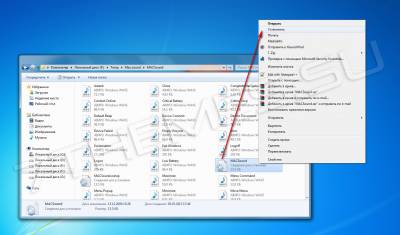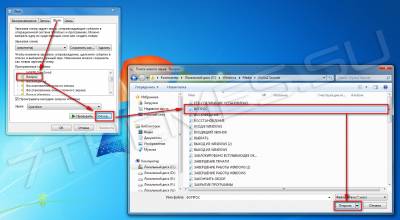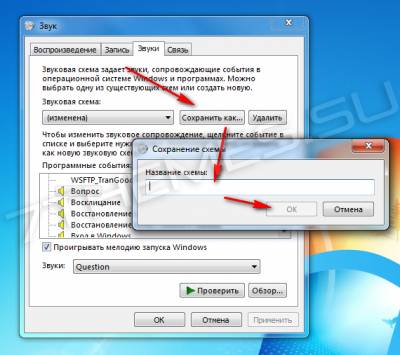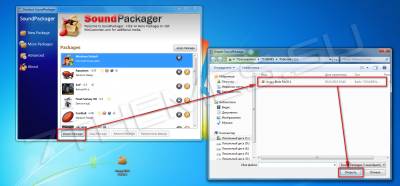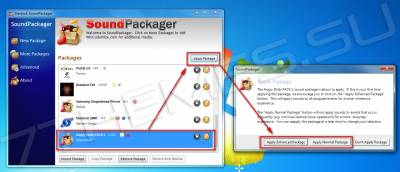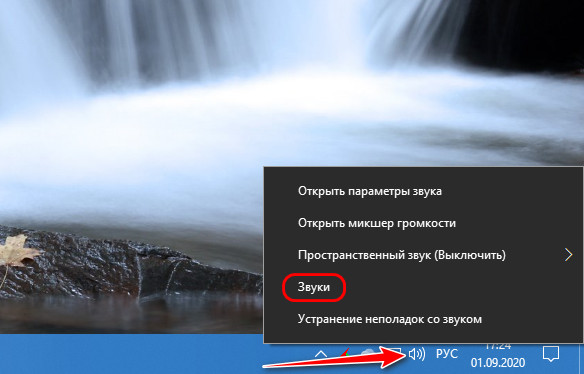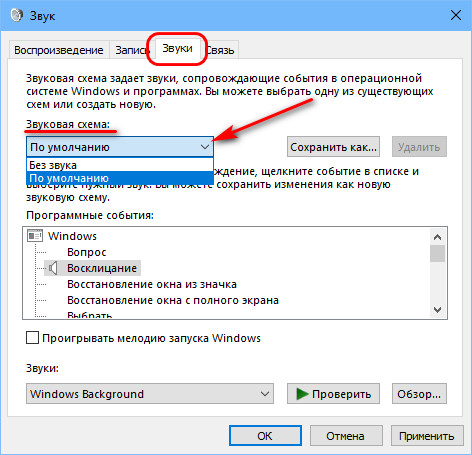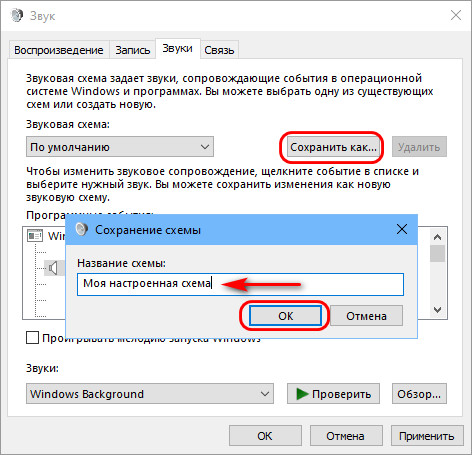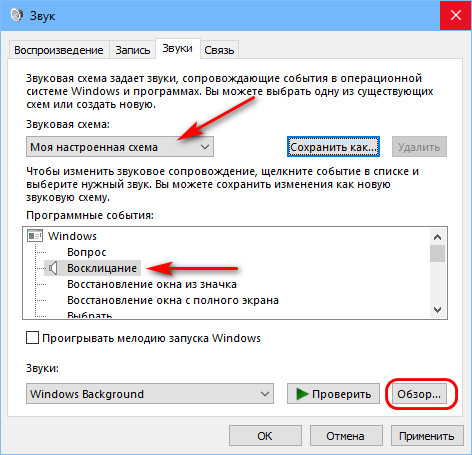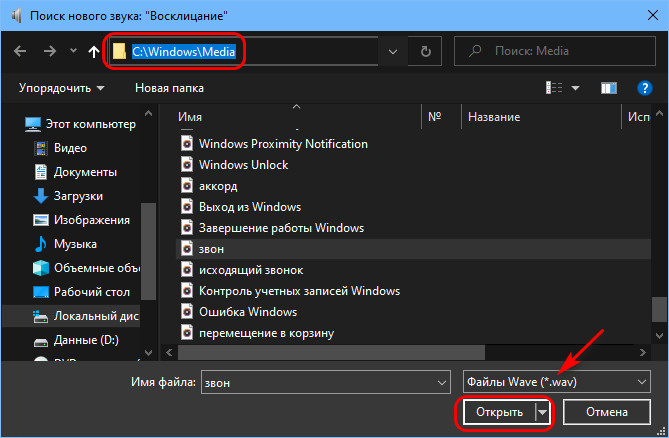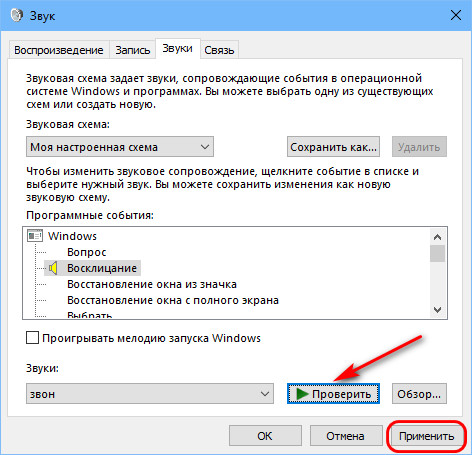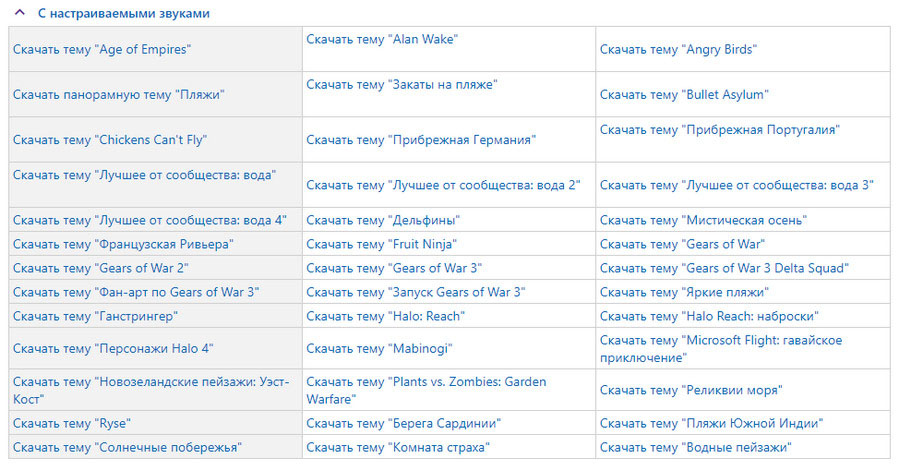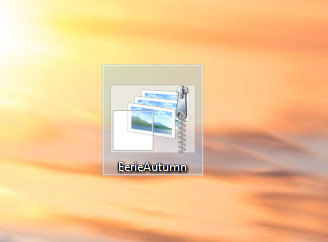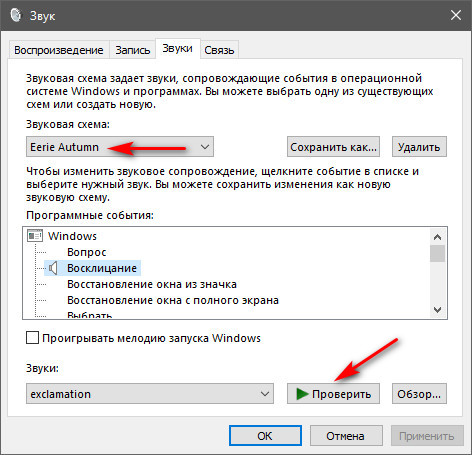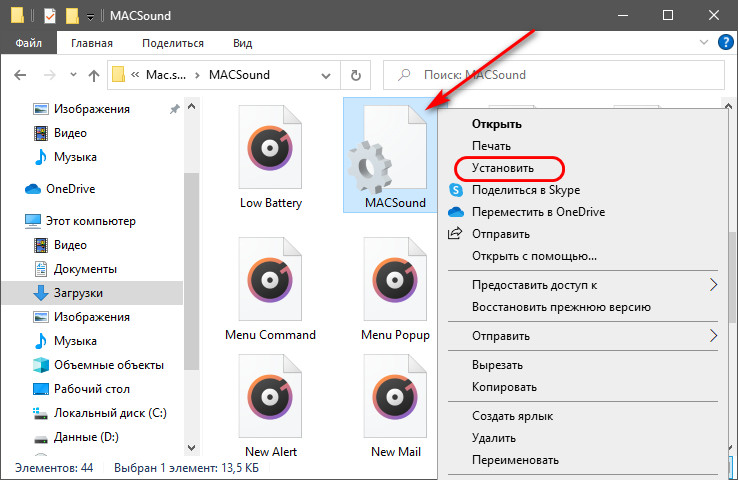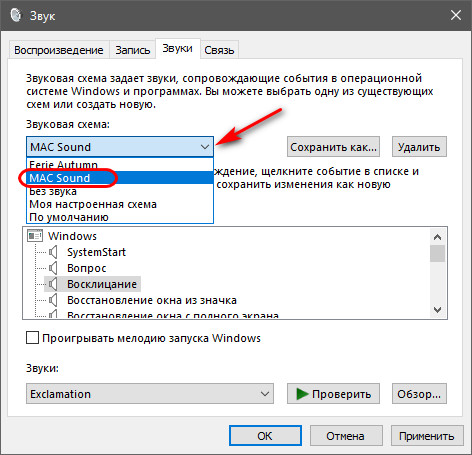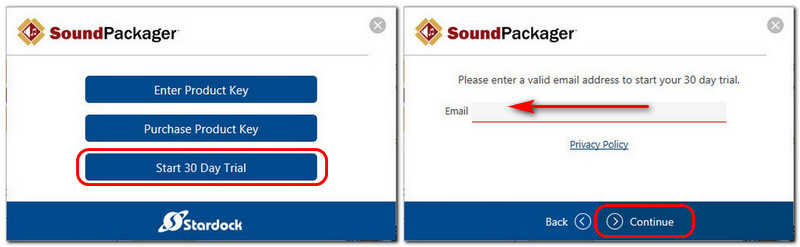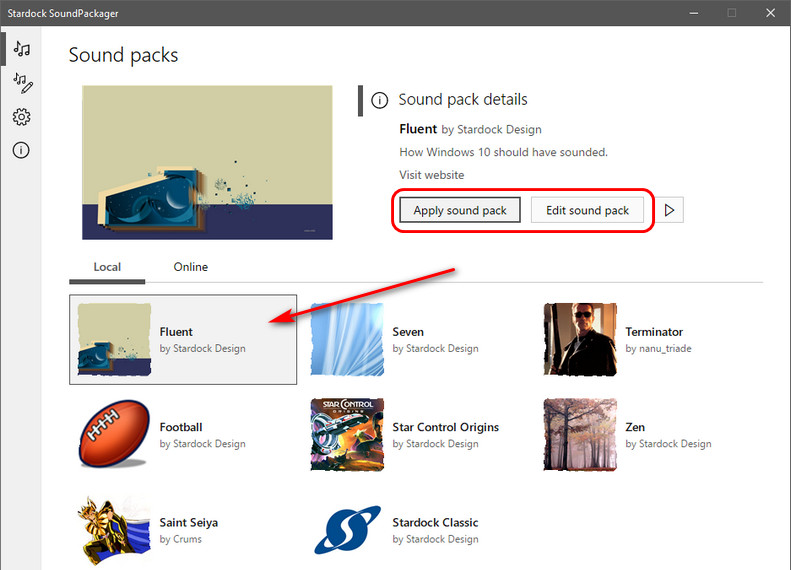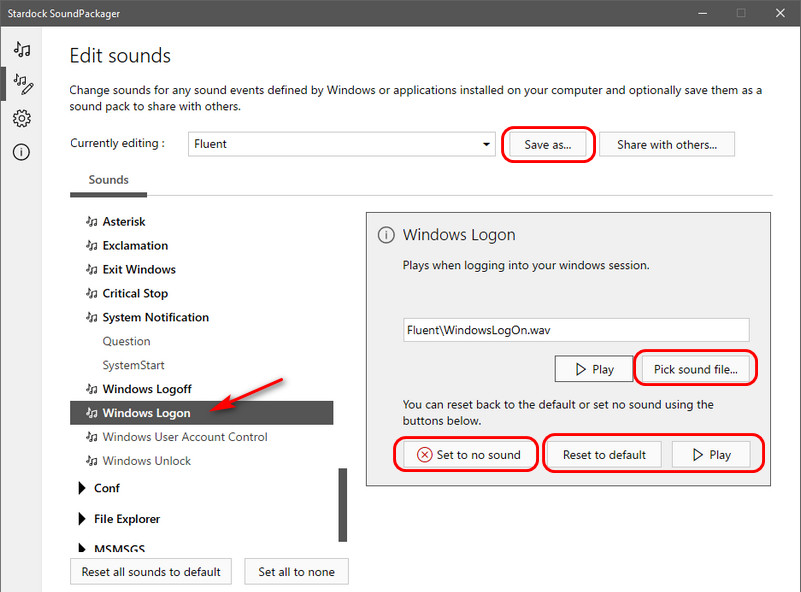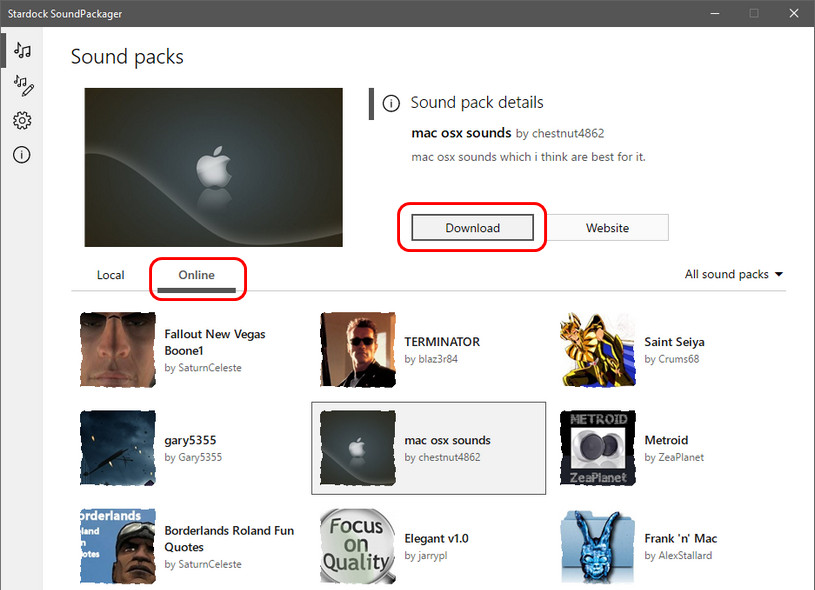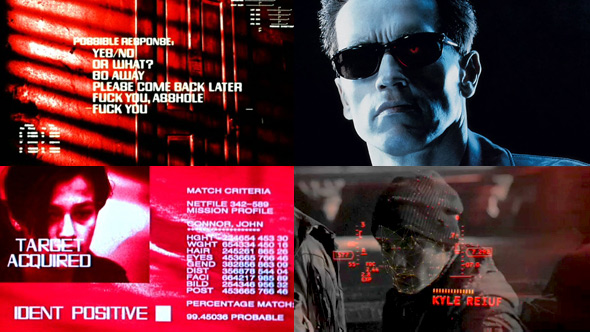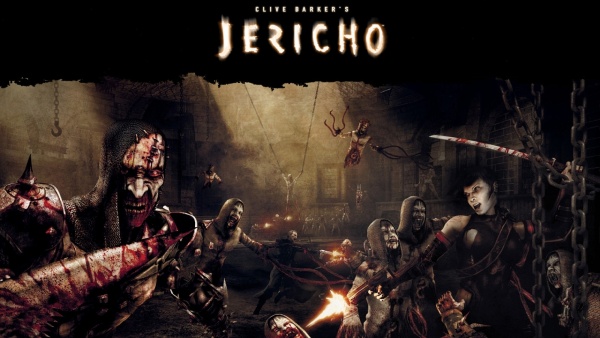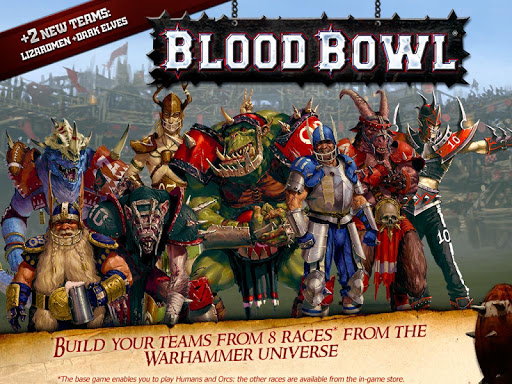- Как установить звуковые схемы на Windows 7/8/10
- Как изменить звуковую схему в Windows
- Системное изменение звуковой схемы
- Официальные темы для Windows со звуковыми схемами
- Устанавливаемые звуковые схемы
- Программа SoundPackager
- Dead Space 2 Звуки Windows
- HUD Machine звуки для Windows XP|7|8|10
- Half-life Звуки Windows
- Clive Barker’s Jericho звуковая схема для Windows
- Blood Bowl Voice Pack для Windows
- Звуковые образы для windows
Как установить звуковые схемы на Windows 7/8/10
Звуковые схемы распространяются по разному, существует 3 способа установки их на Windows.
1. Если вы скачали архив звуков и среди них есть файл *.inf, тогда нам нужно кликнуть по нему ПКМ и выбрать пункт Установить. Звуковая схема установится автоматически.
2. Вы скачали архив и в нем только звуковые файлы *.wav, в данном случаи нам нужно скопировать все звуки (можно папкой) в директорию C:\Windows\Media. Переходим в Панель управления -> Звук -> вкладка «Звуки» , кликаем по интересующему нас звуком для замены, потом «Обзор», указываем нужный звук, «Сохранить». Так с каждым звуком .
После того как настроите все звуки, можно сохранить звуковую схему. Для этого кликаем по кнопке «Сохранить как. «, пишем название и «ОК.»
3. Если в скачанном архиве один файл *.soundpack извлекаем его в удобное место. Тогда скачиваем программу SoundPackager, устанавливаем и запускаем. После кликаем по кнопке «Import Package«, указываем файл звуковой схемы и «Открыть«.
Схема отобразится в списке программы, указываем на нее, кликаем по кнопке «Apply Package«, в открывшемся окне выбираем один из двух вариантов применения: Apply Enhanced Package или Apply Normal Package.
Apply Enhanced Package — применение всех звуков которые входят в схему.
Apply Normal Package — применение упрощенной звуковой схемы, без звуков сворачивания/разворачивания окон и т.д (тех которые могут раздражать пользователя).
* При смене темы оформления, звуки применяются на те которые прописаны в теме (.theme), то есть каждый раз нужно заходить и применять звуковую схему самому в панели звука.
* Звук входа в систему не меняется способами указанными в инструкции, для его изменения можно воспользоваться специальной программой — Startup Sound Changer.
Как изменить звуковую схему в Windows
Windows, как и другие операционные системы, имеет своё уникальное звуковое оформление. Определённые события — вход в систему, выход из неё, различные системные уведомления, оповещения о подключении к компьютеру периферии, оповещения об ошибках, уведомления для привлечения внимания и т.п. – сопровождаются соответствующими звуками. Набор этих звуков для определённых системных событий формируют звуковую схему Windows, и она уникальна для каждой версии.
Уникальна за счёт отличия основных звуков и их применения к событиям. Например, звучание при запуске системы для всех трёх актуальных нынче версий системы 7, 8.1 и 10 одно и то же, разница лишь в том, что в Windows 8.1 и 10 оно не назначено по умолчанию. Со временем системные звуки приедаются и могут раздражать. Благо, звуковые схемы – вещь настраиваемая, и мы можем сами решать, какие звуки для каких событий мы хотим слышать.
Как изменить звуковую схему в Windows?
Системное изменение звуковой схемы
Настройка звуковой схемы идентична для всех актуальных версий Windows – 7, 8.1 и 10. Нам нужно зайти в системные настройки звука, сделать это в разных версиях Windows можно разными путями, но есть два простых универсальных способа, они подходят для всех версий.
Первый — жмём Win + R и вводим:
mmsys.cpl
Второй способ: вызываем на значке громкости в системном трее контекстное меню и выбираем пункт «Звуки».
Откроется окошко звуковых настроек на вкладке звуковых схем Windows. И вот, собственно, здесь их и можно настроить.
Изначально в системе только две схемы:
• «По умолчанию» — схема со стандартными звуками соответствующей версии Windows;
• «Без звука» — схема, соответственно, без каких-либо звуков, единственная альтернатива, предлагаемая нам самой операционной системой.
Об иных альтернативах нам нужно заботиться самим.
Так позаботимся же.
Возьмём схему по умолчанию и перенастроим её на свой лад. Но настраивать будем не её саму, а её дубликат, сохранённый отдельной схемой.
Жмём «Сохранить как» и даём новой схеме произвольное имя.
Новая схема создана и выбрана для настройки. Теперь в графе внизу «Программные события» кликаем каждое событие и с помощью кнопки обзора меняем имеющийся звук на приятный нам.
Звуки можно назначать из числа существующих в системе, кнопка обзора сама откроет нам нужный путь C:\Windows\Media , где хранятся её звуки.
А можно назначать из числа сторонних звуков. Выбранный звук прежде его назначения можно проверить, как он звучит. И если всё в порядке, тогда жмём «Применить».
Где брать звуки для Windows? Где-угодно, главное, чтобы они были в аудиоформате WAV . Только в таком формате они могут быть использованы в системных звуковых схемах. Звуки можно скачать на специализированных сайтах, посвящённых тематике оформления Windows. Либо же на сайтах, где просто предлагаются для скачивания разные звуки в формате WAV . Только, естественно, это должны быть короткие звуки.
Да и мы и сами можем создать эти звуки, здесь нет никакого принципиального отличия от создания рингтонов. Берём любимый трек, загружаем его в аудиоредактор, нарезаем небольшие отрезки отдельных его участков, которые будут ассоциироваться с системными событиями, и выгружаем результат в аудиоформат WAV . Ну или в какой аудиоформат позволяет аудиоредактор, а потом конвертируем звук в WAV . Можем сделать нарезку звуков из нескольких своих любимых треков или звуковых дорожек любимых фильмов.
Создание своих звуковых схем – занимательный процесс, он будет развивать в нас вкус, творческий потенциал, стремление к поиску своей гармонии и т.п. Но далеко не всем это нужно, и не у всех есть время играться с настройкой звуков. В таких случаях можно воспользоваться готовыми решениями – готовыми звуковыми схемами Windows. А таковые могут быть в различной реализации.
Официальные темы для Windows со звуковыми схемами
Одна из реализаций звуковых схем Windows – в темах оформления системы, причём в темах официальных, которые есть на сайте Microsoft. Идём по этому адресу:
Выбираем раздел «С настраиваемыми звуками». Вверху выбор версии системы в любом случае можем оставить Windows 10, как есть по умолчанию, эти темы оформления совместимы со всеми тремя актуальными версиями.
И далее нам станут будут доступны для скачивания темы со своими звуковыми схемами, т.е. со звуками, заточенными под подборку обоев рабочего стола.
Качаем заинтересовавшую тему.
Запускаем её файл.
И всё – тема применена, а вместе с ней и применена звуковая схема. Можем зайти в настройки звуковых схем, с которыми мы работали в предыдущем пункте статьи, и прослушать, как теперь будут звучать те или иные системные события. И, возможно, что-то поменять.
Устанавливаемые звуковые схемы
Готовые звуковые схемы, заточенные под какую-то тематику, можно скачать на сайтах, посвящённых персонализации Windows. На таких сайтах могут предлагаться просто папки с тематическими подборками WAV -звуков для ручной настройки, как мы рассмотрели в первом пункте статьи. А могут предлагаться именно звуковые схемы – папки, в комплекте которых присутствуют и сами звуки, и установочный файл INF , который внедряет схемы в системные настройки. В таком случае нам нужно вызвать на этом файле INF контекстное меню и выбрать «Установить».
Далее дело за малым – выбрать схему в системных настройках звука.
Программа SoundPackager
Также на сайтах, посвящённых персонализации Windows, можем встретить звуковые схемы в формате программы SoundPackager. Это узкопрофильная программа, являющая собой альтернативный системному способ звуковых настроек, она сама поставляет схемы, сама в своём интерфейсе же и позволяет их применять и настраивать.
Программа платная, но стоит немного — $4.99 , перед покупкой её можно бесплатно тестировать 30 дней.
Страница загрузки SoundPackager на официальном сайте:
При первом запуске программы для использования её тестового периода выбираем «Start 30 Day Trial», далее вводим электронный адрес, жмём «Continue».
Нам на почту должно прийти письмо от создателей программы с ссылкой активации тестового периода. Проходим по ссылке в письме и пользуемся программой бесплатно 30 дней.
SoundPackager не русифицирована, но в ней немного операций, поэтому большинство наверняка разберётся, как работать с этой программой. А работать очень просто: в главном программном окне нам предлагается небольшая подборка тематических звуковых схем, выбираем заинтересовавшую и применяем её кнопкой «Apply sound pack». А чтобы посмотреть, что там за звуки в этой схеме, жмём кнопку «Edit sound pack».
Откроется форма редактирования схемы, и здесь в левой части окна будут представлены системные звуки. При клике на каждый из них он зазвучит. Если он не понравится, в окошке операций над ним можем нажать кнопку «Pick sound file» и заменить на другой. А можем вовсе убрать кнопкой «Set to no sound». Если надо будет вспомнить, как звучит исходный звук, можем нажать кнопку «Play» внизу. А если надо будет вернуть исходный звук, то жмём кнопку рядом «Reset to default». Как и в случае с системными схемами, схемы SoundPackager можем редактировать не исходные, а дубликаты, сохранённые как отдельные схемы с помощью кнопки «Save as».
Разнообразить изначально небольшую подборку схем в SoundPackager можем, скачав с ресурса программы дополнительные схемы. Идём в раздел «Online», смотрим ассортимент, выбираем заинтересовавшую схему и скачиваем её.
После этого она будет доступна в числе локальных ресурсов, а, соответственно, в главном окне программы, где мы сможем эту схему применить и при необходимости отредактировать. Скачанные с других ресурсов файлы схем SoundPackager, дабы добавить в локальные ресурсы программы, необходимо просто запустить двойным кликом.
Dead Space 2 Звуки Windows
Звуковая схема из игры Dead Space 2 в формате «wav». Установка отдельными треками к тому или иному программному событию!
HUD Machine звуки для Windows XP|7|8|10
- Добавил(а): Admin
- Скачали: 6089
- Категория: Звуки и звуковые схемы
- 11.01.2017
Набор звуков из темы HUD Machine в формате «wav». Установка отдельными треками к тому или иному программному событию!
Half-life Звуки Windows
- Добавил(а): Admin
- Скачали: 2757
- Категория: Звуки и звуковые схемы
- 29.12.2016
Звуковая схема которая погрузит вас в атмосферу пожалуй одной из самых известной игр- Half-life, а именно ее первой части 1998 года выпуска. Установка звуков автоматическая, по желанию можно изменить звуковою схему (в Персонализация→Звуки).
Clive Barker’s Jericho звуковая схема для Windows
- Добавил(а): Admin
- Скачали: 1067
- Категория: Звуки и звуковые схемы
- 29.12.2016
Набор 65 качественных треков из игры Clive Barker’s Jericho в формате «wav» для Windows. Установка отдельными треками к тому или иному программному событию!
Blood Bowl Voice Pack для Windows
- Добавил(а): Admin
- Скачали: 1239
- Категория: Звуки и звуковые схемы
- 18.12.2016
Набор из 48 качественных звуков и реплик (на русском языке) ведущих из игры Blood Bowl в формате «wav» для Windows. Установка отдельными треками к тому или иному программному событию!
Звуковые образы для windows
Звуковая схема «Silent Hill 4 — The Room» для Windows. Позволяет заставить «говорить» Ваш любимый PC.
Звуковая схема созданная из музыки, звуков, фраз известной иры «Silent Hill 4 — The Room» . Если кто-нибудь хочет ощутить частички мрачной атмосферы четвёртого по счёту творения «Konami» о туманном городке , попробуйте мою скромную стилизацию.
Доп. информация: Установка автоматическая и производится через эксклюзивный инсталятор(путь установки обязательно должен быть «C:\WINDOWS\Media\Звуковая схема Silent Hill4». Для запуска, заходим в «Панель управления», затем «Звуки и аудиоустройства», далее кликаем по вкладке «Звуки» и из выпадающего списка «Выбор звуков» выделяем «Silent Hill 4 — The Room».Всё, достаточно нажать «Применить» и «Ок», чтоб схема активировалась.
Информация о файле:
Название: Звуковая схема для Windows
Год выпуска: 2010
Интерфейс: Русский
OC: All Windows
Таблетка: Не требуется
Размер: 9.43 Mб
Формат: .rar
Предлагаю подборку прикольных звуков из кинофильмов взамен стандартной звуковой схемы Windows!
Использованы следующие кинофильмы:
«Большая прогулка»;
«Джентельмены удачи»;
«Не может быть»;
«Афоня»;
«Белое солнце пустыни»;
«Спортлото 82»;
«Иван Васильевич меняет профессию»;
«Кавказская пленница»;
«Операция «Ы» и дугие приключения Шурика».
Инструкция по установке: архив распаковать в C:/Windows/Media
Платформа: Windows 2000,XP,Vista,Seven,Windows7
Кол-во: 162
Размер: 31.8 Мб
Формат: WAVE
Если вам надоели стандартные звуковые сигналы оповещения Windows, то, благодаря этому пакету, система будет оповещать вас приятным женским голосом.
ГОД: 2008
Платформа: ХР
Фомат: WAV
Размер | Size: 2.04 MB
Инструкция: архив распаковать в C:WindowsMedia
Звуковая схема Windows Vista для Windows XP

Надоели стандартые звуки Windows XP, раздающиеся при включении и выключении компьютера, учащающий пульс звук сообщения системы о произошедшей ошибке или сбое? Хочется чего-то новенького? Вашему вниманию прелагается звуковая схема Windows Vista для Windows XP, которая на мой взгляд, более приятна и, надеюсь, понравится Вам. Установочный архив не подменяет собой стандарные звуковые файлы Windows XP, поэтому прежнюю звуковую схему Вы всегда сможете вернуть обратно. Но, скорее всего, делать Вам этого уже не захочется.
Размер файла: 3.02 МБ
AURA Wood (Звуковая аура — Сказочный Лес)

Описание: Если Вам опостылили стандартые звуки Windows XP (а рано или поздно, это случается практически с каждым), тогда это — то, что нужно. Легкие, ненавязчивые звуки леса гораздо приятнее слышать при включении или выключении компьютера, чем некоторые стандартные звуки Windows. Теперь не будет бросать в холодный пот от страха при звуке о критической ошибке, ведь с помощью этой звуковой схемы об ошибках сообщит не ужасный звук, а приятное уху щебетание птиц или сверчение сверчка. Особенно приятны эти схемы сейчас, когда лето не загорами, и даже работа за компьютером напомнит Вам об этом!
Установочный архив не подменяет собой родные звуковые файлы Windows XP, поэтому прежнюю звуковую схему Вы всегда можете вернуть обратно. Но, скорее всего, делать Вам этого уже не захочется.
Платформа: Windows 2000/XP/Vista
Язык Интерфейса: Английский
Год: 2010
Активация|рег код: Не требуется
Размер: 12 MB
ХОТИТЕ ЧТОБ ВАШ КОМПЬЮТЕР ЗАГОВОРИЛ С ВАМИ? НАУЧИТЕ ЕГО.
Я тут искал голосовую звуковую схему, но кроме вылаженной Markizoi (а она не полная и много лишнего), никаких не нашел. Зато придумал способ как самому сделать такую же не хуже. Свои схемы выкладывать не буду (качество кстати получается лучше чем в схеме выложенной выше), но объясню как сделать свою с абсолютно любыми фразами.
1) Нам понадобится голосовой движок (я использовал Алена от Акапелла, но можно воспользоваться и движком Ольга) и программа для чтения книг голосом с функцией экспорта в звуковой файл (я использовал Балаболка, потому что её интерфейс приятней и понятней чем у Говорилки и нет проблем с экспортом в звуковые файлы, как это было на Айс Бук Ридере).
(голосовой движок можно найти на форуме, а программ для чтения в сети навалом, в том числе и бесплатных)
2) ставим обе программы и делаем соответствующие настройки.
3) создаем несколько документов с желаемыми фразами (на каждую фразу отдельный документ) учитывая знаки препинания.
4) экспортируем при помощи Балаболки текстовые документы в отдельные WAV-файлы и закидываим их в папку указанную Markizoi.
5) назначаем созданные звуки и радуемся.
Теперь Ваш компьютер будет приятным женским голосом комментировать Ваши действия, а так же приветствовать Вас, когда Вы входите в систему, и прощаться, когда выходите из системы. При умелом использовании и настройке произношения голос будет не возможно отличить от настоящего.